Durch die Verwendung von Distributionen wie CentOS 7 , einer Distribution, die uns eine Vielzahl praktischer Funktionen zur Optimierung der Dienste der Organisation bietet, ist es wichtig zu wissen, dass wir ihr Potenzial durch die Installation und Konfiguration kostenloser Open-Source-Tools, die für diesen Zweck entwickelt wurden, weiter ausbauen können .
Heute wird in diesem Tutorial eines dieser Tools, TaskBoard in CentOS 7, ausführlich analysiert.
TaskBoard ist eine von Kanban inspirierte Anwendung, deren Ziel es ist, dem Benutzer eine einfache und übersichtliche Oberfläche zur Verfügung zu stellen, mit der er Aufgaben auf praktische Weise verfolgen kann.
- Es ist Open Source.
- Einfach zu installieren
- Es hat unbegrenzte Boards (Projekte).
- Es ist möglich, die Spalten in den Tabellen anzupassen.
- Es enthält Elemente, die den vollständigen Verlauf der durchgeführten Aktivitäten anzeigen.
- Grundlegende Benutzerverwaltung (Administratoren und reguläre Benutzer).
- Erstellen Sie eine SQLite-Datenbank.
- Es funktioniert in jedem Webhost korrekt und dafür benötigen wir nur PHP5 mit SQLite pdo.
1. Aktualisieren Sie CentOS 7
Zunächst müssen die CentOS 7-Pakete aktualisiert werden. Dazu führen wir die folgende Zeile aus:
yum -y update
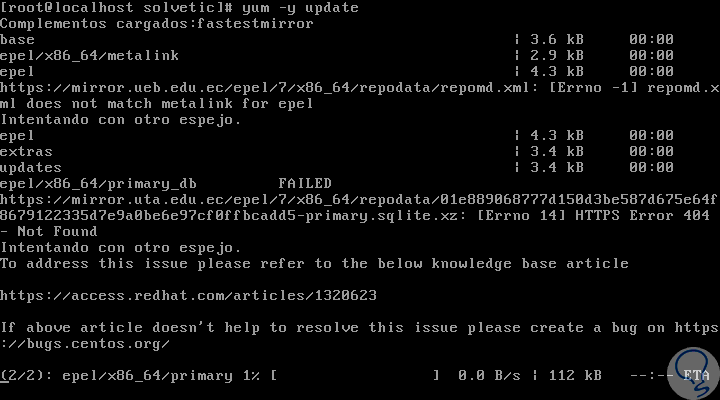
2. Installieren Sie Apache in CentOS 7
Der von Apache angebotene HTTP-Server wurde als Software entwickelt, mit der eine robuste Quelle für Code erstellt werden soll, die kommerziell, in allen Bereichen funktionsfähig und kostenlos ist.
Um Apache in CentOS 7 zu installieren, führen wir die folgende Zeile aus:
yum -y installiere httpd
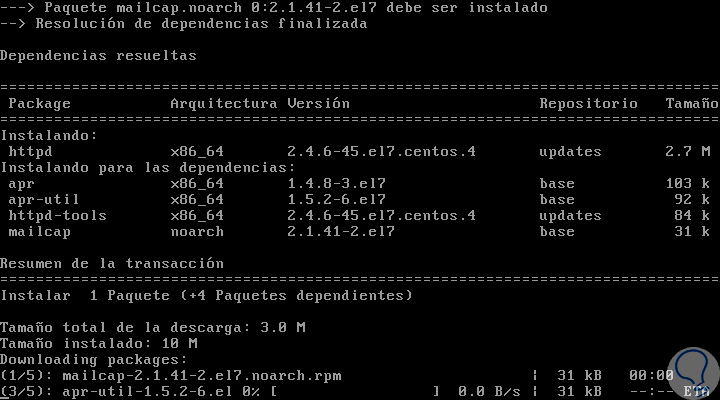
Sobald die Installation von Apache abgeschlossen ist, sehen wir Folgendes:
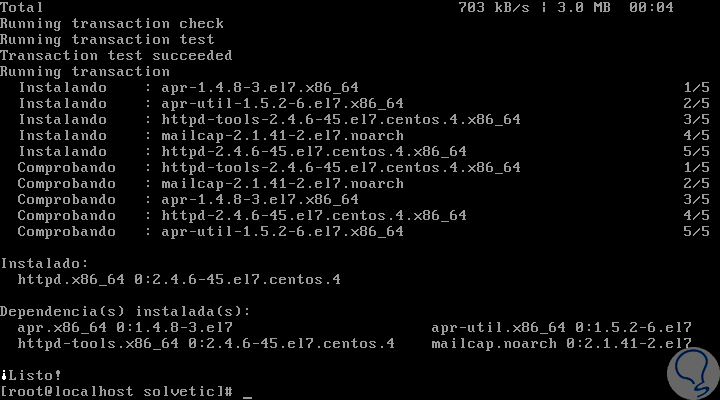
Nun werden wir folgende Zeilen ausführen:
systemctl start httpd (Wir starten den Apache-Dienst) systemctl enable httpd (Wir konfigurieren, dass dieser Dienst beim Start des Systems geladen wird)
3. Installieren Sie PHP und SQLite in CentOS 7
Der nächste Schritt ist die Installation der PHP-Sprache, da dies eine Komponente ist, die Teil der Konfiguration ist und dank derer es möglich sein wird, Codes zur Anzeige dynamischer Inhalte zu verarbeiten. Da TaskBoard in PHP geschrieben ist, ist die Installation in CentOS 7 von entscheidender Bedeutung.
Das Standard-Repository von PHP hat keine Version 7.1, daher muss es über EPEL installiert werden. Dazu werden wir zunächst Folgendes ausführen:
yum -y installiere das Epel-Release
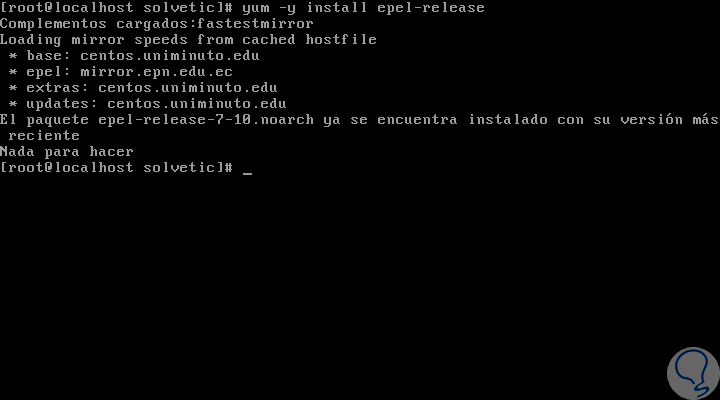
In diesem Fall haben wir bereits die neueste Version von EPEL. Dann werden wir das System über die folgende Zeile erneut aktualisieren:
yum -y update
Als Nächstes installieren wir das Webtatic-Repository mit der folgenden Zeile:
rpm -Uvh https://mirror.webtatic.com/yum/el7/webtatic-release.rpm
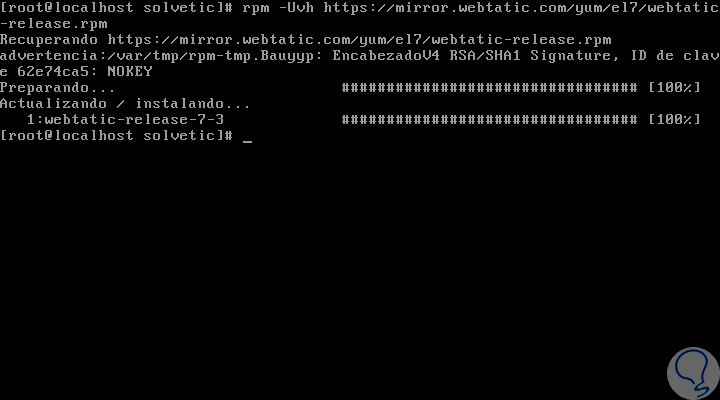
Wir aktualisieren erneut mit
yum -y update
Nach der Aktualisierung installieren wir PHP mit seinen jeweiligen Abhängigkeiten, indem wir die folgende Zeile ausführen:
yum -und installiere php71w php71w-json php71w-gd php71w-cli php71w-readline php71w-sqlite3
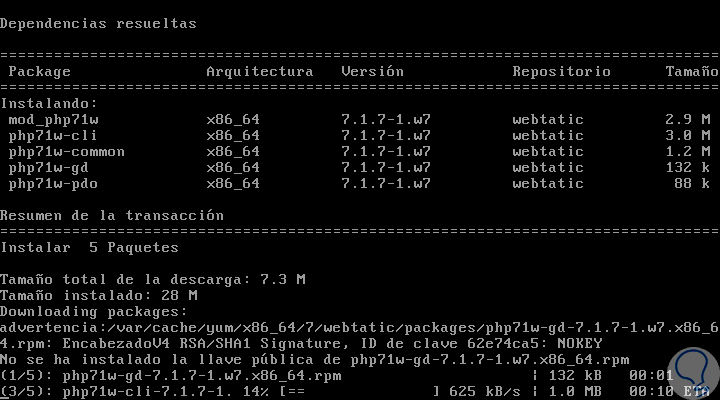
Wir können die jeweils installierten Abhängigkeiten sehen:
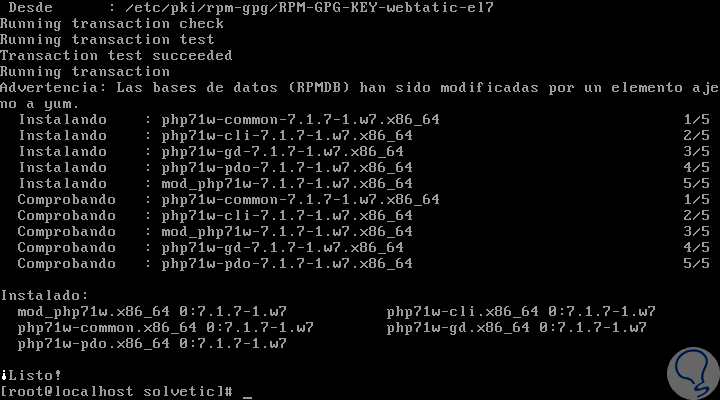
Wir können überprüfen, ob PHP korrekt installiert wurde, indem wir die folgende Zeile ausführen, um die Version zu ermitteln:
php -v
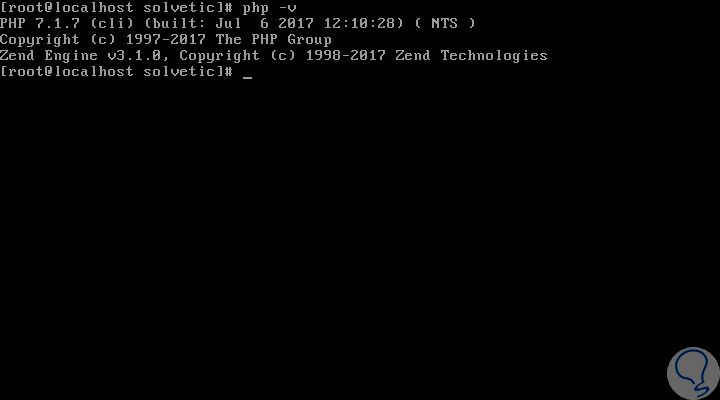
Da TaskBar SQLite als Datenbankmanager verwendet, wird die Installation in der folgenden Zeile fortgesetzt:
yum -y installiere sqlite
4. Installieren Sie TaskBoard unter CentOS 7
Sobald wir die vorherigen Schritte abgeschlossen haben, fahren wir mit der Installation von TaskBoard fort und gehen zuallererst in das Verzeichnis / var / www /, um Folgendes auszuführen:
cd / var / www /
Dort werden wir die neueste Version von TaskBoard über die folgende Zeile herunterladen:
wget https://github.com/kiswa/TaskBoard/archive/master.zip
yum install wget
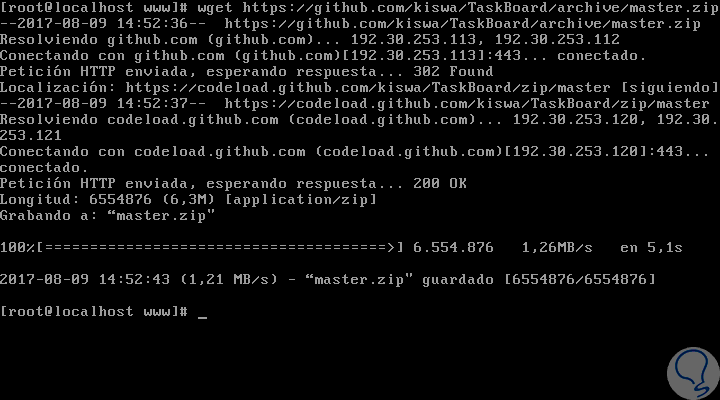
Wir werden den Inhalt der heruntergeladenen Datei extrahieren, indem wir Folgendes ausführen:
Entpacken Sie die Datei master.zip
yum install entpacken
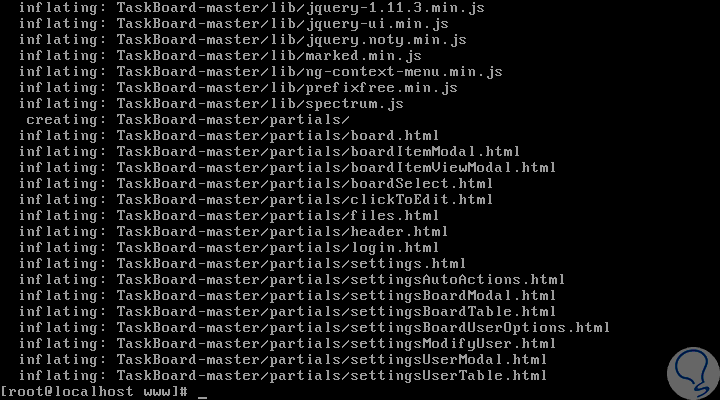
Der obige Befehl ist für das Extrahieren der Datei in das Hauptverzeichnis TaskBoard verantwortlich. Wir werden den Namen des Verzeichnisses ändern, indem wir die folgende Zeile ausführen:
mv TaskBoard-Master / Taskboard
Der nächste Schritt besteht darin, die erforderlichen PHP-Abhängigkeiten über Composer zu installieren, indem Sie den folgenden Befehl ausführen:
./build/composer.phar installieren
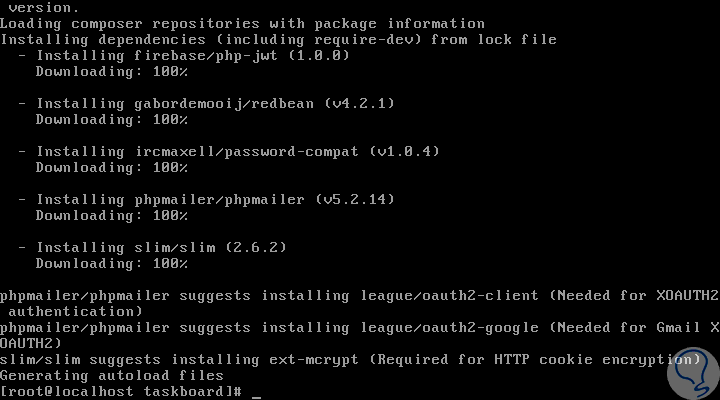
Sobald alle Abhängigkeiten installiert sind, müssen wir Apache den Besitz der Dateien gewähren, indem wir die folgende Zeile ausführen:
chown -R apache: apache / var / www / taskboard
5. Ändern Sie die Firewall und erstellen Sie die VHosts in CenTOS 7
Der nächste Schritt besteht darin, HTTP-Datenverkehr auf Port 80 durch die CentOS 7-Firewall zuzulassen. Dazu führen wir Folgendes aus:
firewall-cmd --zone = public --permanent --add-service = httpfirewall-cmd -reload
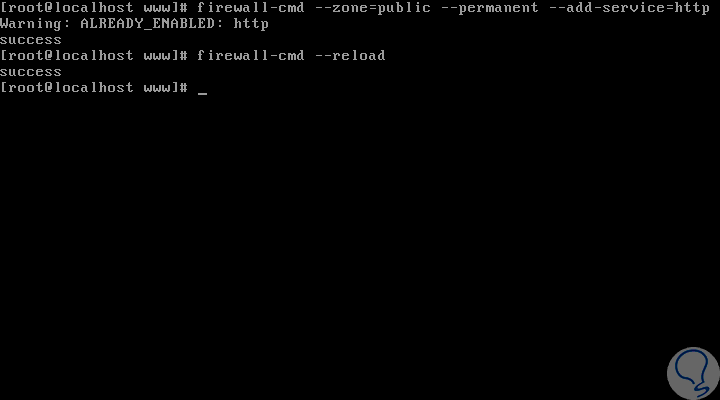
Jetzt erstellen wir einen virtuellen Host für die TaskBoard-Anwendung und führen dazu Folgendes aus:
nano /etc/httpd/conf.d/board.(Domain.com .conf
In diese Datei fügen wir Folgendes ein:
<VirtualHost *: 80> ServerAdmin [email protected] DocumentRoot "/ var / www / taskboard" ServerName-Board. (Domain) .com ServerAlias www.board. (Domain) .com <Verzeichnis "/ var / www / taskboard"> Optionsindizes FollowSymLinks AllowOverride All Require all grant </ Verzeichnis> ErrorLog "/ var / log / httpd / board. ( Domain) .com-error_log "CustomLog" / var / log / httpd / board. (Domain) .com-access_log "kombiniert </ VirtualHost>
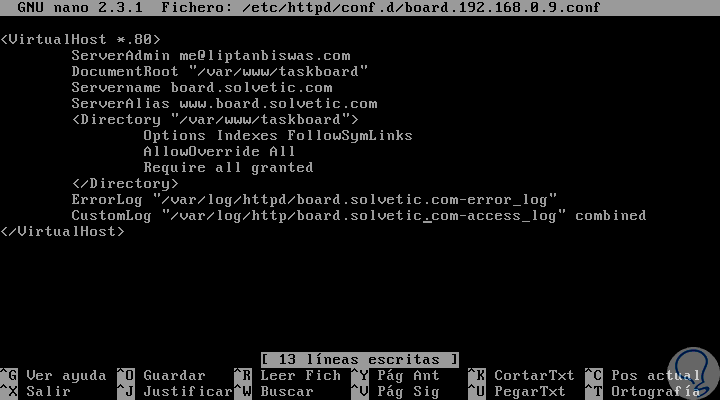
Wir speichern die Änderungen mit der Tastenkombination:
+ O Strg + O
und wir verließen den Editor mit:
+ X Strg + X
Wir starten den Apache-Dienst neu, indem wir Folgendes ausführen:
Systemctl Neustart httpd
6. Greifen Sie in CentOS 7 auf TaskBoard zu
Um auf dieses Tool zuzugreifen, rufen Sie einen beliebigen Browser auf und geben die Syntax ein:
http: board.domain.com
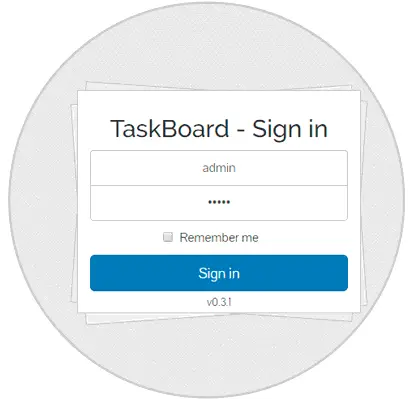
Dort geben wir den Benutzer admin und das Passwort admin ein. Dies wird die TaskBoard-Umgebung sein: 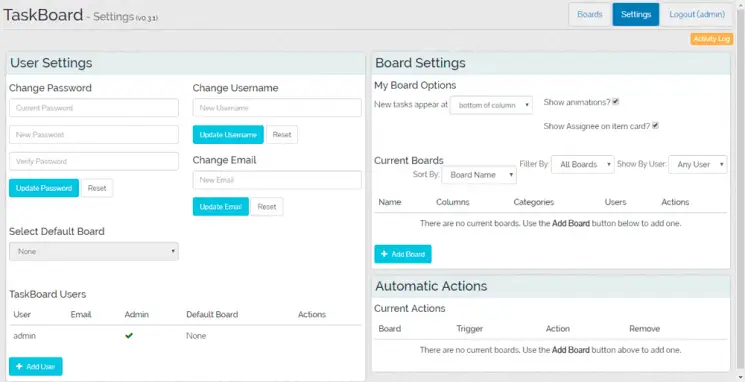
Auf diese Weise wurde TaskBoard in CentOS 7 installiert.